很多网友想知道ipad怎么设置九宫格输入法,iPad不仅可以用于娱乐和学习,还具备了强大的生产力工具。当我们在iPad上打字的时候,很多网友还是更加倾向于使用九宫格输入法来进行打字输入,但是很多网友却不知道应该如何设置才能切换到九宫格输入法,今天就为大家具体分享这个操作教程,帮助大家在iPad上轻松设置到九宫格输入法。
ipad设置九宫格输入法的具体步骤
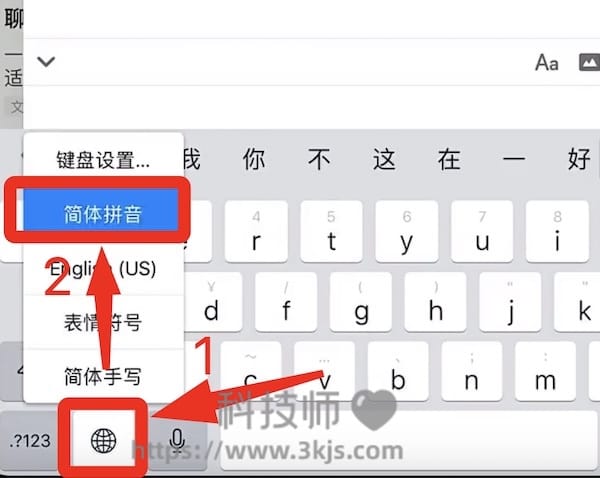
1、在iPad上打开需要输入文字的界面,如上图所示,点击长按默认键盘上图示标注1所示的地球图标,然后点击图示标注2所示的「简体拼音」;
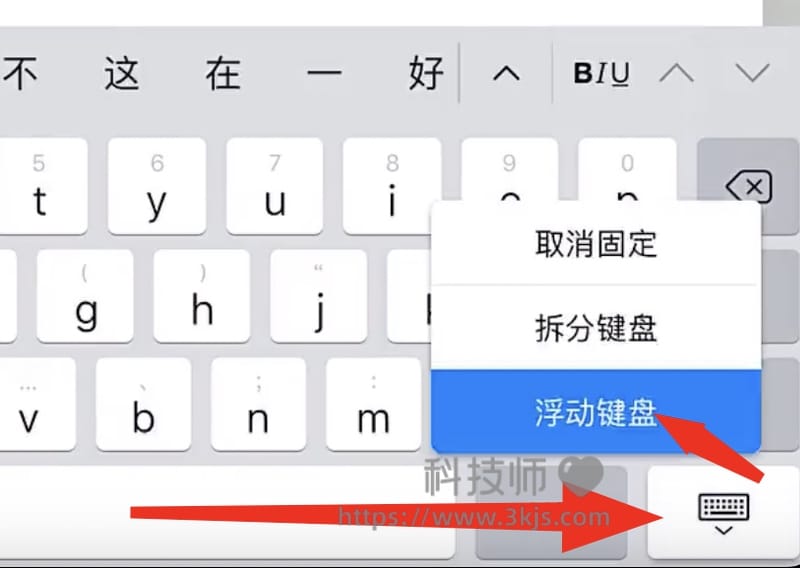
2、接下来如上图所示,我们点击键盘上图示标注所示的键盘图标,然后在弹出的菜单中点击「浮动键盘」;
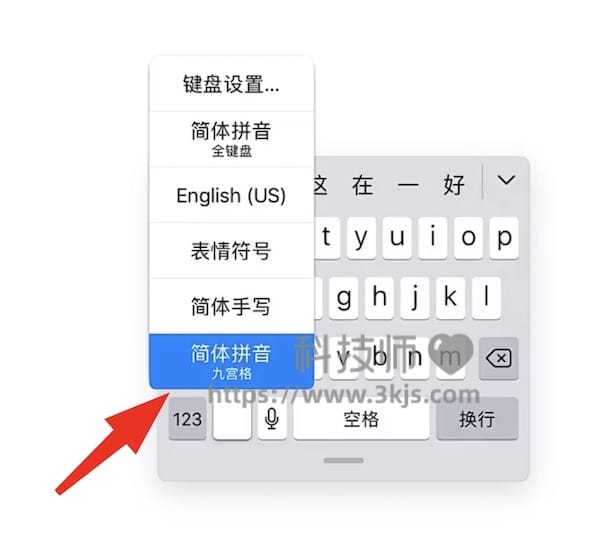
3、切换到浮动键盘后如上图所示,点击长按浮动键盘的地球图标,然后在弹出的键盘选择菜单中就能看到「简体拼音九宫格」,点击这个「简体拼音九宫格」就可以将iPad输入法设置为九宫格了。






![爱贝壳内容同步助手 - 多平台内容发布和管理工具[Chrome]](https://www.3kjs.com/wp-content/uploads/2025/04/iScreen-Shoter-Google-Chrome-250424052645-200x150.webp)

